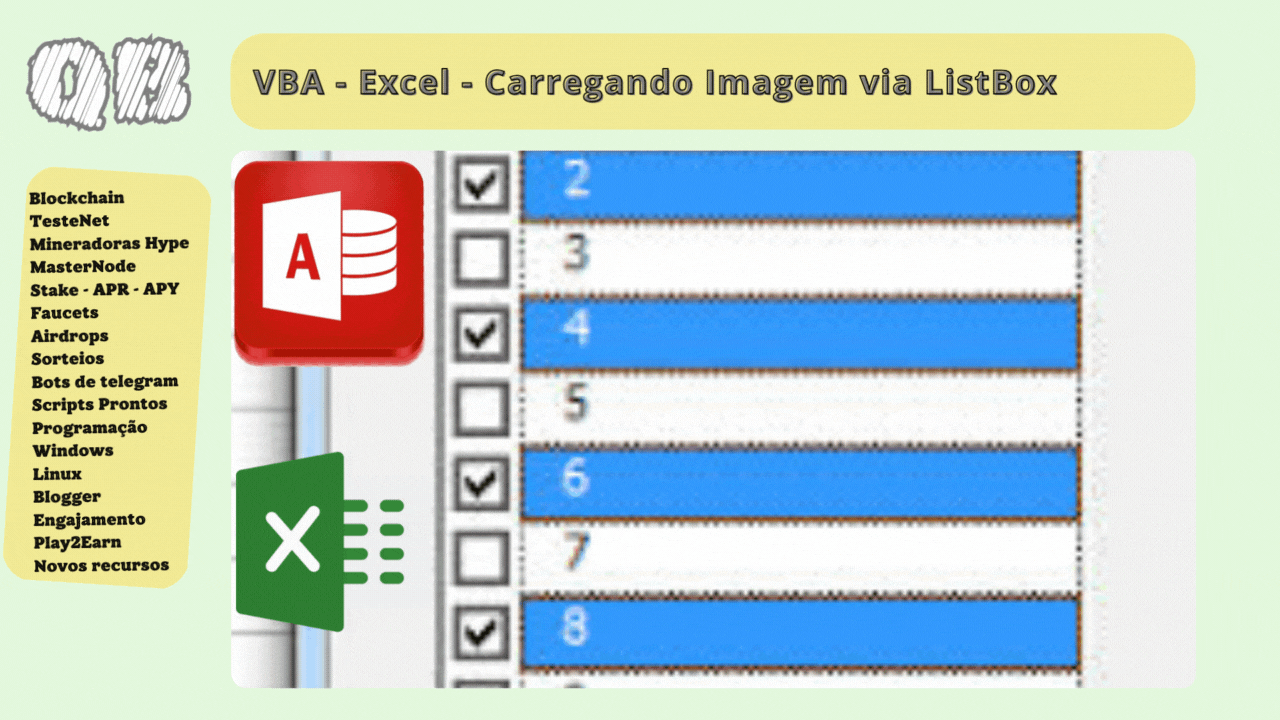
VBA - Excel - Carregando Imagem via ListBox com Código Simples

Sempre crie uma frase de segurança única para jogos, airdrops e qualquer outra operação de origem desconhecida, em vez de usar sua carteira principal.
Como Simplificar a Navegação de Itens com Código Otimizado em VB6 para Excel
Para tornar a navegação de itens mais eficiente em seu aplicativo VB6, é importante refatorar o código, eliminando redundâncias e facilitando a manutenção. A seguir, compartilho um exemplo prático que unifica a navegação para frente e para trás em uma única rotina, melhorando a clareza e organização do código.
Descrição detalhada das funcionalidades do código VBA para navegação de itens
- CMD2_Click(): Avança para o próximo item na lista.
- CMD3_Click(): Volta para o item anterior na lista.
- AtualizarItem(incremento): Atualiza o índice do item selecionado com base no parâmetro de incremento, que pode ser positivo ou negativo. Além disso, exibe as informações do item e carrega a imagem correspondente de forma dinâmica.
Com esta estrutura, o código fica mais limpo e fácil de entender, o que facilita futuras manutenções e adaptações para projetos maiores.
Código VBA completo e otimizado para navegação e exibição de imagens em ListBox
Private Sub CMD2_Click()
' Avançar para o próximo item na lista
AtualizarItem 1
End Sub
Private Sub CMD3_Click()
' Voltar para o item anterior na lista
AtualizarItem -1
End Sub
Private Sub AtualizarItem(ByVal incremento As Integer)
On Error Resume Next
' Limpar a imagem exibida
IMG1.Picture = ""
' Atualizar o índice do item selecionado
T1.Value = T1.Value + incremento
If T1.Value >= L1.ListCount Then T1.Value = 1
If T1.Value < 1 Then T1.Value = L1.ListCount - 1
L1.Selected(T1.Value) = True
' Exibir informações do item selecionado
R2.Caption = "Cod: " & L1.Column(1)
R3.Caption = "Nome: " & L1.Column(2)
' Carregar e exibir a imagem correspondente ao item selecionado
Dim caminhoImagem As String
caminhoImagem = "c:\IMAGENS\" & L1.Column(0)
R4.Caption = caminhoImagem
IMG1.Picture = caminhoImagem
End Sub
Este exemplo é uma base sólida para projetos que requerem navegação eficiente em listas e atualização dinâmica de imagens, especialmente para aplicações de vendas, catálogos e controle de inventário.
Recomendações para melhor uso e segurança em aplicações VBA para Excel
- Utilize sempre paths válidos para as imagens, preferencialmente em pastas protegidas e de fácil backup.
- Considere validar o índice e a existência do arquivo de imagem para evitar erros em tempo de execução.
- Para segurança, crie frases ou senhas únicas para sistemas que lidam com dados sensíveis.
- Teste o código em diferentes versões do Excel para garantir compatibilidade.
Aviso importante: Investimentos e ganhos financeiros dependem de análise cuidadosa e responsabilidade pessoal. Sempre avalie os riscos antes de tomar decisões.
Para quem trabalha com VBA e Excel, recomendo também explorar softwares compatíveis como Microsoft Access para bancos de dados integrados, e wallets seguras para quem atua no mercado financeiro digital.
Se tiver dúvidas ou sugestões, deixe seu comentário! 🚀👨💻



.jpg)










Comentários
Comente só assim vamos crescer juntos!